
21세기를 맞이할 무렵, 각 가정집에는 국민PC를 시작으로 거실에 퍼스컴 한대씩 놓아두기 시작했고 비슷한 시기에 맞물려 ADSL이라는 초고속 인터넷이 보급되었다. PC통신을 벗어나 인터넷 웹서핑으로 정보를 모으고, 친구를 사귀고, 야동을 받았다. 물론 얼라들은 온라인 게임을 하기 시작했다.
비가오면 접속이 끊기거나 퇴근후, 주말 등 동시사용자가 많으면 속도가 느려지는 등의 불만이 있었지만 그럭저럭 쓸만했다. 고용량 자료라봐야 씨디 한두장 수준이었으니까. 하지만 게임은 다르다. 특히 조선놈은 상대를 잡아패고 쏴죽이는 실시간 게임을 해야하기 때문에 회선의 품질이 아주 중요한 것이다. 잠깐 핑이 튀거나 랙이 생겨서 이길거를 지면 순간적인 상황 변화를 받아들이지 못하고 곳곳에서 욕설과 함께 격한 반응이 터져 나옵니다. 폭력게임의 주인공처럼 난폭하게 변해버린 겁니다.
그당시 기억나는 것이 있다면 초창기 포트리스 독탱한테 한대 맞으면 1초마다 체력이 2씩 계속 달았다. 정상적인 플레이중이라면 턴이 돌면서 회복되는데.. 한놈이 랙걸리면 풀릴때까지 계속 HP 갉아먹히는거다. 접속자들은 '모뎀 나가!'를 연발하였고 이후 한턴에 체력이 -50 되는걸로 패치됐었다.
오죽하면 [전화국 근처에 살아야 인터넷이 빠르다] 라는 얘기까지 있던 시절이었다. 그 때문일까. 인터넷 최적화 팁이나 프로그램도 쏟아져 나왔다. BCPARK, 클릭투트윅, 패스트핑, iVelocity, AdvancedSystemCare 등등.. 이는 윈도우95,98은 물론 XP까지 모뎀에 맞는 네트워크 설정값이었기 때문이고 전용회선에 맞는 MTU 및 기타설정 수정을 통해 업다운속도, 반응속도 개선을 하기 위함이었다.
이후로 VDSL이 나오고- 윈도우7이 나오고- 지금의 광랜,기가빗- 윈도우10- 운영체제도 이미 최신화 되었고 회선도 엄청나게 빨라졌다. 따라서 팁이나 프로그램도 다 사라졌을 줄 알았다.
요즘 인터넷느려서 답답한적 있나. 디씨는 맨날 느려터진곳이라 항상 답답한 곳이고 유투부 4K 스트리밍보는데도 끊김이 없고(컴터꾸져서 끊기는건예외), 스팀에서 수십 수백기가하는 게임도 몇십분 이내로 받을 수 있다. 이래도 따로 최적화가 필요한가?
라고 마무리 하려다가 최근에 철권 랭매 너무털려서 실력이 없으면 장비라도 좋아야지 네트워크 셋팅을 좀 만져보려고 한다. 온갖 쓰레기같은 잡팁글 사이에서 빛과같은 유틸리티를 찾아내서 소개차 올려본다.
SG TCP Optimizer 라는 유틸이다.
공식 사이트 및 다운로드 주소 : www.speedguide.net/downloads.php
SpeedGuide.net :: TCP Optimizer / Downloads
Downloads SG TCP Optimizer TCP Optimizer 4 (latest stable release that works with Windows XP, 7, 8, 8.1, 10, 2012 Server, etc.) Details: The TCP Optimizer is a free, easy Windows program that provides an intuitive interface for tuning and optimizing your I
www.speedguide.net
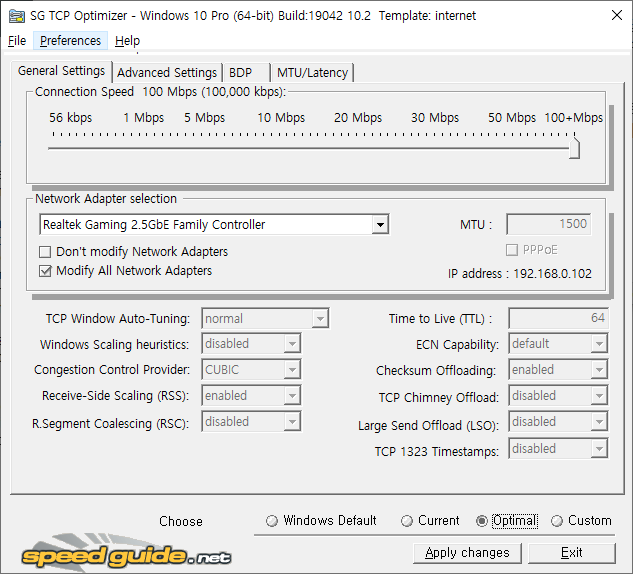
- 무설치 단일파일이고 관리자권한으로 실행해야 한다. 실행 후 창크기가 안맞으니 모서리 잡고 늘리자.
이 유틸로 말할 것 같으면 본인이 선호하는 원클릭 셋업툴이라 각 셋팅s탭 들어가서 Optimal 누르고 Apply Changes 누르고 재부팅하면 되는 정말 쉬운 프로그램인데 뭐 겜돌이들은 반응속도만 빨라지면 장땡이지만 그래도 이게 무슨 설정인지는 알고 바꿔야 만족도 및 플라시보효과가 높을 것 같아 짧게 설명이라도 붙이려 한다.
www.speedguide.net/articles/tcp-optimizer-4-documentation-windows-7-8-10-2012-5821
TCP Optimizer 4 Documentation - Windows 7, 8, 10, 2012 Server
This documentation is for version 4 of the SG TCP Optimizer.
www.speedguide.net
이 유틸이 대단한게, 메뉴얼이 있다. 모든 설정에 관한 설명이 있다. 어디 잡유틸들과는 다르다. 완전히 번역까지 할까 하다가 영어를 몰라서 대충 주석만 붙일까 함. 전체 내용이 궁금하면 위 링크 참조바람. 그리고 유틸 내에서도 해당 항목에 마우스를 올리면 간단한 설명이 나온다(영어로).
1. General Settings
1-1 Connection Speed
56kbps부터 100+Mbps까지 선택할 수 있는 슬라이드가 있는데 국내환경이라면 그냥 100+Mbps를 고르면 된다. TCP값이 약간 바뀐다고 한다.
1-2 TCP Window Auto-Tuning
오토튜닝레벨은 윈7 초창기에 "highlyrestricted"로 바꾸면 인터넷 빨라진다고 이상하게 소문났던 항목인데 시간이 지나며 안건드리는게 좋다는 것으로 여론이 바뀌었다. 기본/추천값은 "normal"이나 광랜 이상의 환경이면 "experimental"도 고려해봄직하다고 한다. 안정성에 문제생기면 다시 노말로 바꾸라고.
오토튜닝레벨에 대해 위 사이트 및 MS공홈 등에서 각종 문서를 찾아 본 후 내린 결론은 건드리지 않는게 좋다는 생각이다. 1-1 Connection Speed도 56k로 하라는 내용도 있었고 "highlyrestricted"가 좋다는 얘기도 있었는데 개인적인 짐작으로는 '울집 인터넷 느려요' 라고 설정을 하면 윈도우가 '아 인터넷 느린집이구나 최대한 빠르게 셋팅해줘야겠다' 라고 최대한 자원이나 대역폭을 땡겨줘서 인터넷이 빠릿해질 거라고 생각한거 아닐까? 많은 내용을 찾아봐도 전혀 모르겠어서 노말로 두고 건들지 않으려 함. 속도테스트해도 전혀 차이점이 없었음. "Experimental"도 비스타시절부터 있던건데 7,8,8.1,10까지 건너오면서도 기본값으로 채택되지 않은 것은 궂이 쓸 필요가 없다는 얘기로 봐도 되지 않을까?
1-3 Windows Scaling heuristics
위에 오토튜닝레벨이 상황에 따라 윈도우가 임의로 바꾸는 것을 막기 위해 "disabled" 하라고 한다.
1-4 Congestion Control Provider
전통적으로 CTCP를 쓰면 높은 대기시간과 광대역 인터넷 연결에서 처리량을 향상시킬 수 있다고 하며, 윈10 1803빌드 이후에서는 CUBIC이라는 더 좋은게 나와서 그걸 쓰라고 한다. 다만 CUBIC의 유일한 단점은 ADSL 및 LTE와 같은 관리되지 않는 대기열이있는 대규모 BDP 네트워크 (예 : 인터넷)에서 버퍼 팽창이 발생할 수 있다는 것입니다. 이론적으로는 CTCP만큼 잘 수행됩니다.
권장 설정 : 네트워크 정체 / 패킷 손실이 예상되는 경우 게임 / 대기 / 속도를위한 CTCP, 정체 / 패킷 손실이없는 안정적인 네트워크에서 순수한 처리량을위한 CUBIC.
결론적으로 둘 차이도 없지만 겜할때는 CTCP가 쪼끔 더 좋다는 것 같다.
1-5 Receive-Side Scaling (RSS)

RSS 랜카드 속성에서 수신측 배율(인텔) 또는 수신측 조정(리얼텍)으로 번역되는 부분이다. 검색해보면 켠다 끈다 사람마다 의견이 엇갈리는데 본 유틸에서는 2개 이상의 물리적 프로세서 코어(듀얼코어) 이상의 시스템에서는 활성화가 추천값이지만 시퓨 사용율이 100%까지 올라가면 비활성화 하라고 한다. 대기행렬도 2개나 4개로 하라고 한다(근데 어차피 4개를 초과하는 설정이 없다).
1-6 R.Segment Coalescing (RSC)
켜면 CPU사용율을 줄이고 처리량이 향상되나 대기시간이 늘어나기 때문에 겜돌이들은 끄라고 한다. 시퓨사용율 막 100% 찍고 그러면 켜라고 한다.
1-7 Direct Cache Access (DCA)
메뉴얼에는 있는데 본인 항목에는 없어서 패스함
1-8 Time to Live (TTL)
무슨설정인지 모르겠다. 64가 추천값
1-9 ECN Capability
끄면 좋다는데 이거 재부팅해도 설정이 안바뀌는게 윈도우상에서 못건드리게 해놓은 듯.
1-10 Checksum Offloading
설정을 통해 네트워크 어댑터는 패킷을 전송할 때 체크섬을 계산하고 패킷 수신시 체크섬을 확인하여 CPU를 확보하고 PCI 트래픽을 줄일 수 있습니다. RSS (Receive Side Scaling), RSC (Receive Segment Coalescing) 및 LSO (Large Send Offload)를 비롯한 일부 다른 상태 비 저장 오프로드가 작동하려면 체크섬 오프 로딩도 필요합니다. (위의 세가지 중 하나라도 사용하려면 켜야한다는 뜻)
1-11 TCP Chimney Offload
키면 빨라진다는데 버그가 있어서 켜봤자 윈도우에서 더이상 사용하지 않는 것 같다고 한다.
1-12 Large Send Offload (LSO)
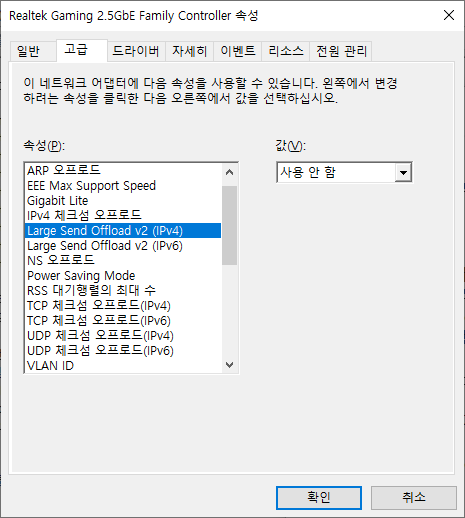
LSO는 대형 전송 오프로드로 번역되며, 키면 랜카드가 데이터 세분화를 해서 빨라진다는데 이 설정 또한 위에 RSS처럼 의견이 갈리는 설정이다. 본 메뉴얼에서도 이론상 전송 성능을 향상시키고 CPU 부하를 줄일 수 있다고 하지만 이런저런 버그가 있다고 한다. 또한 일반적으로 네트워크 어댑터에 의한 추가 처리로 인해 게임 성능을 조정할 때 피하려는 지연 시간이 발생할 수 있습니다. 따라서 추천값은 "disabled"
1-13 TCP 1323 Timestamps
켜면 안정성이 올라간다는데 시퓨많이먹으니 끄라고 한다.

2. Advanced Settings
2-1 Internet Explorer Optimization
IE에서 최대연결개수를 10개로 늘리는 설정값인데 이제는 엣지 쓰자.
2-2 Host Resolution Priority
호스트 해상도 우선순위? 라고 번역이 되는데 DNS쪽 서비스의 우선순위를 올려서 웹페이지 로딩을 빠르게 해준다는데 별첨메뉴얼이 있을 정도로 중요한 설정인가보다. 추천값이 1,2,3,4가 아닌 4,5,6,7인 이유는 다른 무슨무슨 우선순위와 충돌하지 않게 함인 듯 하다.
2-3 Retransmissions
재전송 이라고 번역되는데 두개의 값은 시스템이 연결을 다시 설정하는 방법을 제어한다고 한다. 추천값은 끔
2-4 Retransmit Timeout (RTO) - Windows 8 and newer
재전송 시간 제한 (RTO)은 연결이 중단되기 전에 확인되지 않은 데이터의 시간 (밀리 초)을 결정합니다. 데이터 재전송 지연을 줄이는 데 도움이 될 수 있습니다. 권장값은 2000 / 300
2-5 Type/Quality of Service
Qos 패킷 스케줄러인데 예전에 gpedit.msc 들어가서 예약 대역폭 제한을 건드렸던 기억이 난다. 별로 의미없다는 얘기가 많았는데 유틸이 하라는 대로 하자.
2-6 Gaming Tweak - Network Throttling Index, System Responsiveness
겜돌이들이나 검색해서 이글을 보고있을테니 2-6과 2-7이 제일 중요한 설정이겠다. 네트워크 트래픽 처리 제한 관련 설정이다. 서멀 스로틀링같은 용어를 보면 알듯이 쓰로틀이라는 단어 붙으면 여러가지 이유로 성능저하를 시킨다. 기가비트 네트워크 및 일부 온라인 게임과 같은 일부 경우에는 최대 처리량을 달성하기 위해 이러한 제한을 모두 끄는 것이 좋습니다.
Network Throttling Index는 끄고 SystemResponsiveness는 최적값은 10이나 겜돌이는 0으로 해도 좋다고 한다.
2-7 Gaming Tweak - Disable Nagle's algorithm
나글의 알고리즘은 게임에 얼마나 중요한지 또한 별첨메뉴얼이 있다. 기본적으로 활성화 되어있고 보다 효율적인 전송을 위해 여러 개의 작은 패킷을 하나의 큰 패킷으로 결합하여 성능을 향상시킵니다. 이를 비활성화하면 작은 패킷을 쇽쇽쇽쇽 보내서 게임핑이 개선되는 효과를 보여준다. 써보진 않았지만 패스트핑 같은 유틸이 이런 설정을 건드는 게 아닐까? 다만 게임핑은 개선되도 전체적인 업/다운 속도는 줄어들 수 있다.
추천값은 TcpAckFrequency: 1, TcpNoDelay: 1, TcpDelAckTicks: 0 이다. 사실 추천값으로 제시되는건 아니고 커스텀으로 잡아줘야 한다.
참고 : Nagle의 알고리즘을 비활성화하면 Diablo III 및 WoW (월드 오브 워크래프트)와 같은 많은 MMO의 지연 시간이 거의 절반으로 줄어들 수 있습니다!
반론도 있긴 하던데 위에 참고에서 말한 디아3, 와우, 스타2 처럼 TCP만 쓰는 게임에서는 큰 효과가 있는 것은 맞지만 대부분의 총게임은 TCP UDP를 같이써서 딱히 효과가 없다고- 하는 얘기가 있다. 밑에 대화내용 참고.

2-8 Network Memory Allocation
네트워크 메모리 할당으로 캐시 확장을 해서 네트워크 성능이 향상된다는데 ATI 비디오 카드에는 성능저하나 드라이버 문제가 발생할 수 있다고 한다(라데온, 암드 또 너야?). 겜돌이들은 끄는 걸 추천.
2-9 Dynamic Port Allocation
아 모르겠다 추천값 사용
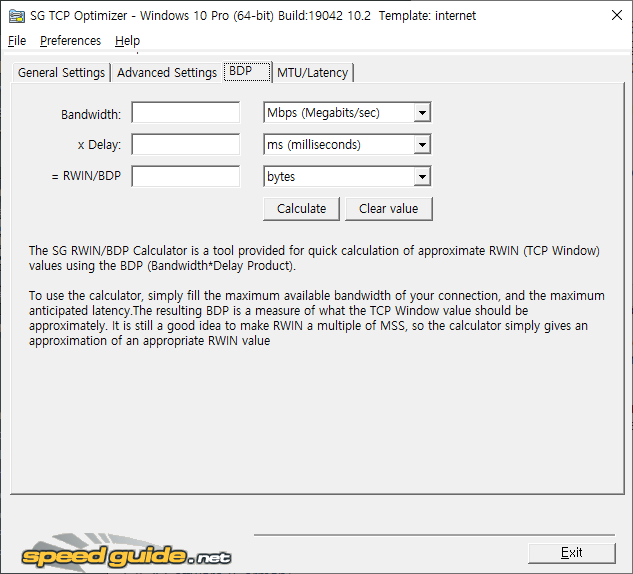
3. Bandwidth Delay Product (BDP)
뭐 계산하는거 같은데 모르겠다 메뉴얼 참고하샘

4. MTU/Latency
MTU, Ping 테스트인데 어차피 값은 1472/1500이다.
5. 본인의 선택

결론
설정해서 문제가 생기지 않는 이상 나쁠 거 없고 인터넷이랑 게임 빨라지면 좋은거고 어차피 뭐라도 해볼까 싶어 검색해서 이글을 보고있을테니 위 유틸을 쓸지 안쓸지는 본인판단이다. 서버나 관리형스위치 네트워크쪽 실무자들은 이런거 몰라도 알아서 할거고 필요한 설정 아닌이상 왠만한건 안건드리는게 안정성에서 좋다는건 알고있을거다. 쓸거면 개인용 컴퓨터에서 단순용도(게임,인터넷,영화,문서작업)하는사람 기준으로 권장하는 바이다.
의견이 갈리는 설정이라고 두어가지 언급했는데 사실 일반셋팅에 끄고키는거 대부분 의견이 갈린다. 쉽게말해 기능을 켜면 작업을 랜카드가 처리하고 끄면 시피유가 처리한다고 보면 된다. 랜카드 성능을 믿으면 켜고, 시피유 성능을 믿으면 끄면 된다..
위에나온 설정들이 정확히 뭔지는 나도 모른다. 하면 좋다 안좋다 단순하게 설명보고 느끼는거지 난 철권 계급만 올리면 된다..
추가로 아래 링크도 내용이 괜춘하니 참고하실분은 들어가보기 바람.
blog.naver.com/unreal/222258679638
랜카드 추천 설정 및 속성 설명
관로포설 시공 후 보다 나은 네트워크 환경을 위한 첫걸음인 랜카드 추천 설정을 올립니다. 웹서핑, 유튜브...
blog.naver.com
blog.naver.com/unreal/222259558172
윈도우10 이더넷 속성 랜카드 속성 추천 설정
이더넷 속성 - 네트워킹 - 여결에 사용할 장치(랜카드) - 이 연결에 다음 항목 사용이라고 표기된 후 박스 ...
blog.naver.com
'하드웨어 연구소 > 유틸리티' 카테고리의 다른 글
| 최후의 윈도우 최적화 툴 Advanced SystemCare 16 (Pro와 Free의 차이점) (0) | 2023.08.07 |
|---|---|
| 리얼텍 랜카드 드라이버 설정 최적화 하기 (12) | 2021.05.24 |
| S3 Graphics 전제품 Win9x/ME 드라이버 Chrometal v4.5 (4) | 2020.12.05 |
| 3DP Chip Pro, 최신 드라이버 업데이트 및 하드웨어 정보 확인 (0) | 2020.03.24 |